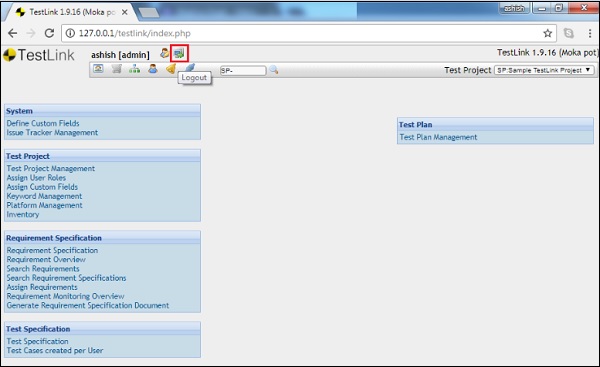📌 相关文章
- TestLink-安装(1)
- TestLink-安装
- TestLink-项目(1)
- TestLink-项目
- TestLink-搜索
- TestLink-搜索(1)
- TestLink教程(1)
- TestLink教程
- TestLink-简介(1)
- TestLink-简介
- TestLink-功能
- TestLink-功能(1)
- 讨论TestLink(1)
- 讨论TestLink
- TestLink-登录
- TestLink-登录(1)
- TestLink-关键字
- Excel仪表板-构建仪表板
- Excel仪表板-构建仪表板(1)
- TestLink-添加项目
- TestLink-图表(1)
- TestLink-图表
- TestLink-平台
- TestLink-平台(1)
- TestLink-导入数据(1)
- TestLink-导入数据
- TestLink-报告(1)
- TestLink-报告
- TestLink-测试用例(1)
📜 TestLink-仪表板
📅 最后修改于: 2020-12-04 05:05:27 🧑 作者: Mango
登录到TestLink后,仪表板是分配给项目后立即显示的第一页。仪表板由管理员定制。根据角色,管理员可以设置TestLink的访问权限。
以下屏幕截图显示了TestLink的“仪表板”页面的概述。
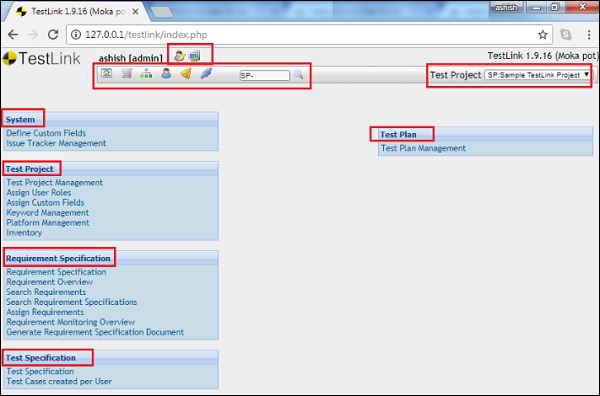
以下是有关仪表板的一些注意事项。
-
在TestLink页面的左上角显示的工具栏图标在TestLink的所有页面/屏幕上都相同。我的设置,项目,需求规范,测试规范,用户管理和事件是主要链接。这些链接用于导航到相应的功能。
-
导航栏包含用于快速访问TestLink最有用功能的链接。
-
在页面的左侧-出现“系统”,“测试项目”,“需求规范”和“测试规范”类别。这些类别提供了不同的链接,用于快速访问TestLink的所有功能。
-
在右侧,“测试计划”类别具有“测试计划管理”链接,用于添加或管理测试计划。
-
在屏幕的左上方,可以使用“搜索”功能,而在右侧,则有“测试项目”下拉菜单。
我的设置页面
我的设置图标作为第一个图标出现在屏幕的左上角。以下屏幕截图显示了以红色圈起的“我的设置”图标。
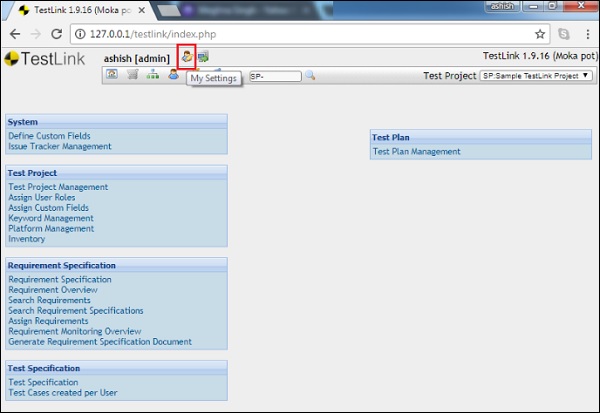
单击该图标后,它将打开设置页面,可在其中更新各种信息。
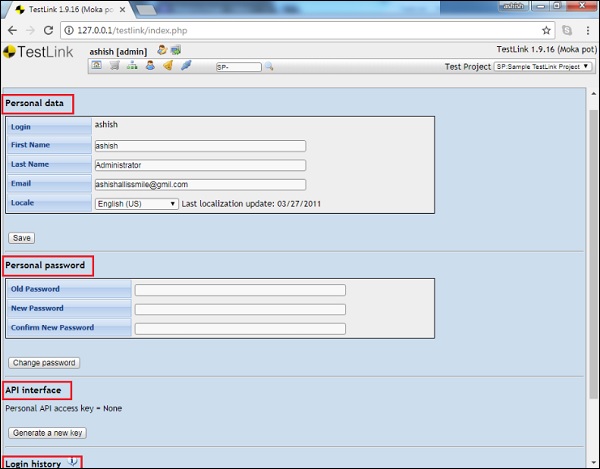
首先,有个人数据,您可以在其中更新您的名字,姓氏,电子邮件ID或区域设置。
然后是“个人密码”部分,您可以在其中更改登录密码。
第三部分显示API接口,您可以在其中生成个人API密钥。
在最后一部分中,您可以查看登录历史记录。
登出
注销图标显示在屏幕的左上方,在“我的设置”图标旁边。单击注销图标后,您可以返回登录页面,活动会话结束。要使用所有TestLink功能,您必须再次登录。
在以下屏幕截图中,注销图标用红色圈出。